В данной статье будет рассказано о том как загрузить данные мониторинга цен из Price-Analytic в обработчик прайсов PriceMatrix. Данная интеграция помогает решить такую задачу как конкурентное ценообразование. С помощью интеграции PriceMatrix и мониторинга цен на ЯндексМаркете, Price.ua а также др. торговых площадках, ваша цена будет всегда конкурентно способной. Вы сможете быть на шаг впереди ваших конкурентов. А также не беспокоиться о том, что в политике ценообразования вы можете оказаться за бортом. Так как получаете только актуальные цены на данный момент времени.
Пожалуй сильно от темы Загрузки данных мониторинга отходить не будем т.к. на тему конкурентного ценообразования на сайте есть статья: Как оставаться конкурентоспособными среди акул e-commerce бизнеса?
С чего все начинается? Начинается все с того что нам необходимо получить данные о наших конкурентах, сделать анализ цен конкурентов на Яндекс Маркете или Price.ua например. Как это сделать если еще кто-то не знаком с нашим сервисом
можно посмотреть по ссылке: Мониторинг конкурентов ЯндексМаркет.
После того как эти данные получены тут возникает вопрос, а что сними делать дальше? А Дальше все очень просто если у вас есть программа для обработки прайсов поставщиков PriceMatrix.
Шаг 1
Входим в личный кабинет под логином и паролем которые были ранее высланы по почте.
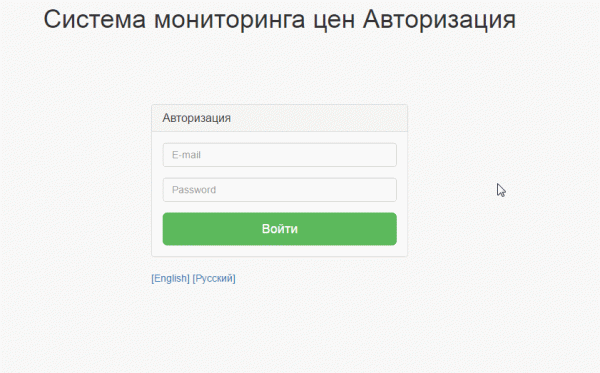
Шаг 2
Выбираем: Профиль→Доступ по API
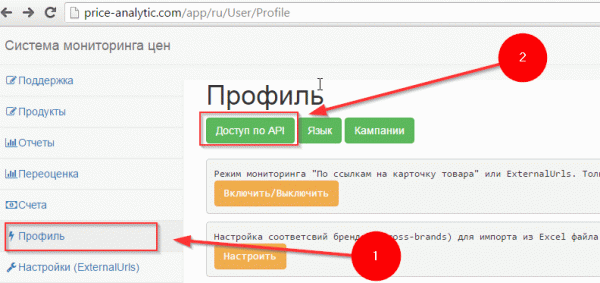
Шаг 3
Сгенерировать новую ссылку для доступа по API
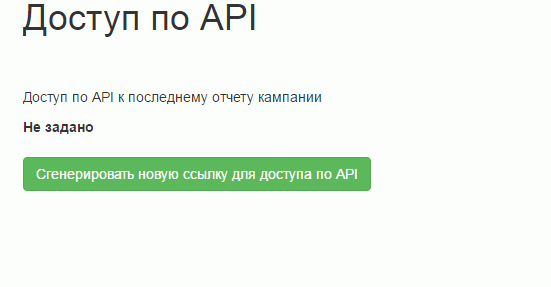
Шаг 4
/app/WebApi/ReportXmlLatestGet/FIKPZROGNMYPVFRSGJLNDRJWRTECDLWKFZEJKWCGFOWYXNMACJ
Копируем нашу ссылку, будьте внимательны! Копировать необходимо только то что идет после Get/ а именно: FIKPZROGNMYPVFRSGJLNDRJWRTECDLWKFZEJKWCGFOWYXNMACJ
После того как данная ссылка скопирована переходим к нашей программе PriceMatrix
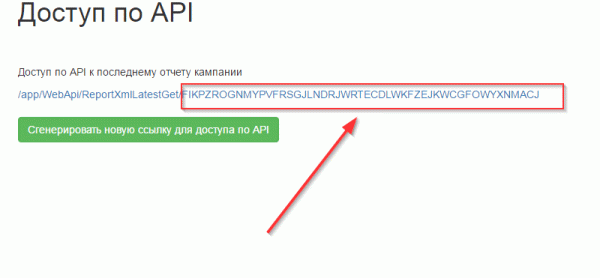
Шаг 5
В PriceMatrix выбираем Прайсы→Загрузить данные мониторинга конкурентов
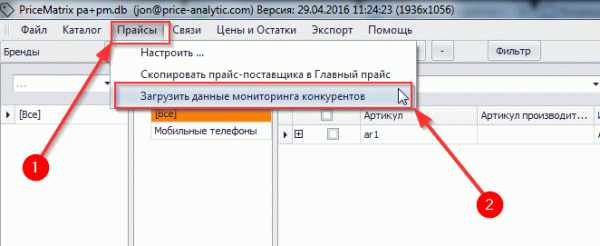
Шаг 6
После чего откроется окошко “Загрузка данных из сервиса price-analytic.com”. Куда мы и вводим наш ранее скопированный API Key
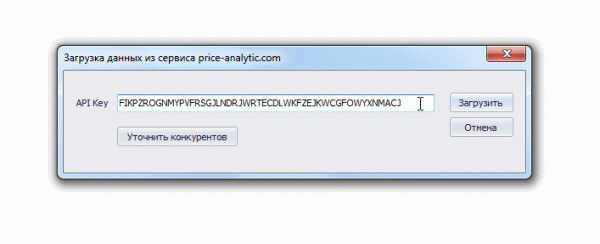
Также здесь мы можем увидеть кнопку: “Уточнить конкурентов” Для чего он нужна? Нужна она для того что бы могли учитывать цену только тех конкурентов которые нас интересуют.
После ввода API Key и настройки конкурентов если нам это было необходимо нажимаем Загрузить!
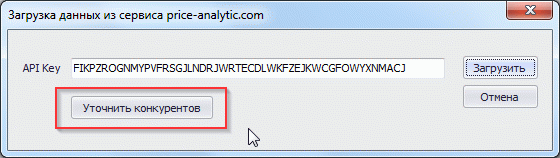
Шаг 7
Далее появляется окошко, в котором виден результат загрузки 100% и мы его закрываем
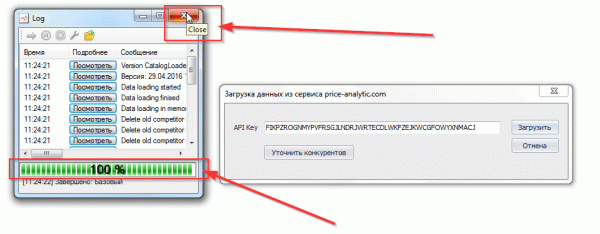
Шаг 8
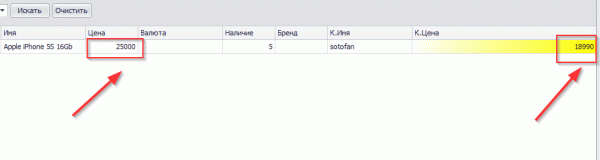
Та -да-да-дам!! Данные загружены. В верхнем правом углу желтым цветом будет отображаться наименьшая цена среди всех конкурентов полученных при мониторинге на ЯндексМаркете!
В следующий раз. После того как эти настройки уже будут выставлены вам будет достаточно одного нажатия на кнопку “Загрузить данные мониторинга конкурентов”
на этом наша статья завершена. в ней мы рассказали только как сделать загрузку данных из Price-Analytic.com. В следующей статье по ссылке вы узнаете как работает обновление ваших цен относительно цен конкурентов с ЯндексМаркета и прайсов поставщиков.